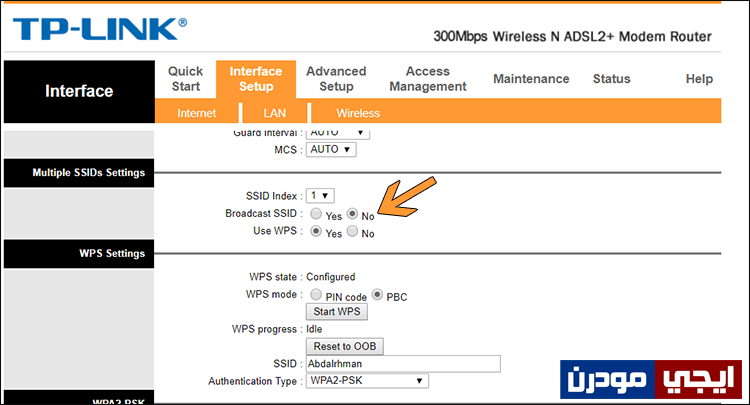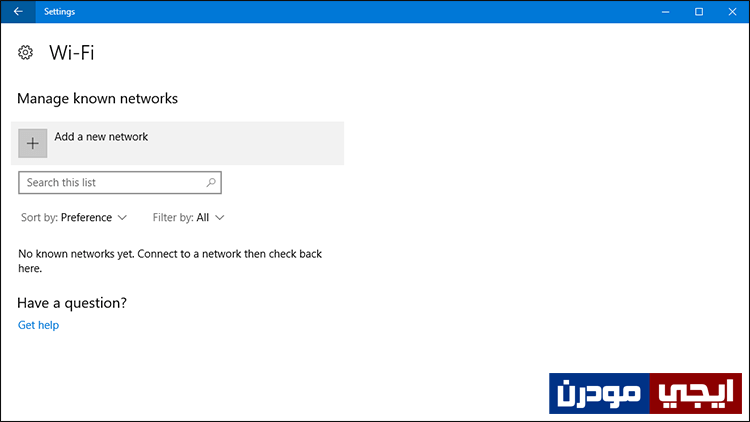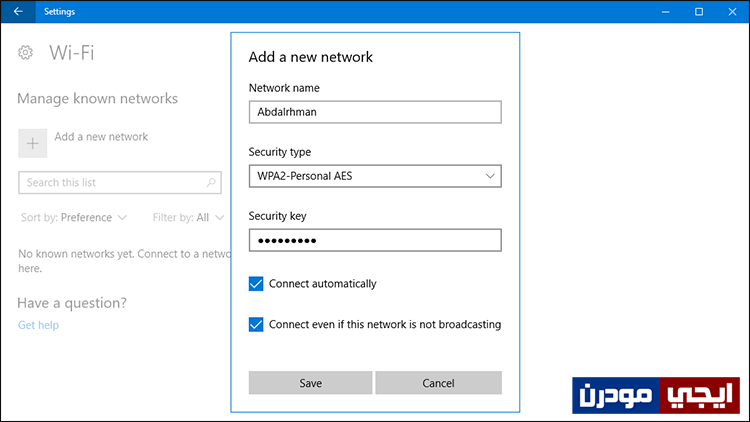كيفية إخفاء شبكة الواي فاي وحماية الراوتر من الاختراق
يُمكن للُمستخدمين حماية أجهزة الراوتر الخاصة بهم من الاختراق عبر التطبيقات ووسائل القرصنة المنتشره حالياً بعدة طرق مختلفة ، سواء كان ذلك عبر وضع كلمه مرور صعبة التخمين للواي فاي وكذلك لإعدادات الراوتر ، أو عبر تعطيل خاصية WPS أو فلترة الماك أدريس للسماح لأشخاص معينة فقط الاتصال بالراوتر لاسلكياً، ولكن تبقى الطريقة الأفضل والاكثر ضماناً لحماية الواي فاي، هي إخفاء شبكة الواي فاي، بحيث لا تظهر على الاجهزة الاخري عندما يتم البحث عن الشبكات القريبة منها، ومع ذلك يُمكن الاتصال بها فقط فى حالة معرفة الاسم والباسورد للشبكة. كيف يتم ذلك ؟ هذا ما سنقوم بإستعراضه معكم مباشرة من خلال السطور القادمة.
اخفاء شبكة الواي فاي Wi-Fi لا يتم من خلال برنامج على الكمبيوتر أو تطبيق على الهاتف أو حتى من خلال زر على الراوتر، بل أن الامر يتم عبر صفحة إعدادات الراوتر حيث يتم التحكم فى الراوتر من حيث كل شيء، ولكل راوتر صفحة إعدادات مختلفة عن الآخر بسبب تنوع تصميم واجهة المُستخدم لكل صفحة، ولذا سوف نجد أن خطوات إخفاء شبكة الواي فاي تختلف فى كل راوتر عن الآخر. ففى هذا الشرح سنقوم بتطبيق الخطوات على راوتر TP-Link بينما إذا كنت تستخدم راوتر محلى مثل STC فى السعودية أو TE-Data فى مصر، ستجد الخطوات مُختلفة تماماً. لكن، وعلى أي حال، ستعثر على نفس الخيارات المطلوبة وربما بنفس المُسمى أيضاً، فقط أبحث داخل الاعدادات جيداً وستجدها.
شرح إخفاء شبكة الواي فاي:
كل ما عليك القيام به الآن، هو فتح متصفح الانترنت سواء فايرفوكس أو جوجل كروم او حتى انترنت اكسبلورر. ثم تكتب فى شريط العنوان بالأعلى ال IP الخاص بالراوتر. عادة، يكون 192.168.1.1 أو 192.168.0.1 ثم تضغط Enter. سيطلب منك كتابة اسم المُستخدم User Name وهو افتراضي “admin” وكلمه السر وافتراضياً يكون “admin” ثم تضغط Login للدخول لصفحة إعدادات الراوتر.
من صفحة إعدادات الراوتر، انتقل إلى قسم Interface Setup ومنه إلى Wireless وبأسفل هذا القسم ستجد خياراً يسُمي Broadcast SSID كما موضح فى الصورة بالأعلى، عندما تصل لهذا الخيار قم بتعطيله واجعله No بدلاً من Yes. ثم تضغط على Save Changes لحفظ الاعدادات على ذلك.
يفترض الآن أن تصبح شبكة الواي فاي مخفية، بحيث اذا اظهرت شبكات الوايرلس القريبة من هاتفك أو اللاب توب الخاص بك، فلن يظهر اسم الشبكة فى القائمة. وإذا أردت الاتصال بها وتستخدم ويندوز 10 على اللاب توب فكل ما عليك هو التوجه إلى تطبيق Settings بالضغط على زر الويندوز + حرف i معاً على الكيبورد، ثم اذهب إلى قسم Network & Internet ومن القائمة الجانبية توجه لصفحة Wi-Fi واضغط على manage known networks ثم من الصفحة التالية اضغط على Add a new network.
ستظهر لك نافذة منبثقة، تقوم من خلال هذه النافذة بكتابة اسم الشبكة Network name ونوع الحماية وكلمه السر، ثم تفعيل خياري Connect automatically و Connect even if this network is not broadcasting ثم اضغط Save وبعدها سيتم الاتصال بشبكه الواي فاي بشكل طبيعي رغم أنها مخفية.
أما على الهواتف الذكية، فكُل ما عليك هو فتح الاعدادات Settings ثم الواي فاي ثم تضغط على خيار add network او إضافة شبكة جديدة وستظهر لك نافذة اخري تقوم من خلالها بإدخال بيانات الشبكة المخفية من اسم وكلمه سر. وبهذه الطريقة تمكنت من حماية الراوتر واخفاء شبكة WiFi والحفاظ على استقرار الاتصال ومنع الاخرين من الاتصال بشبكة الواي فاي الخاصة بك بشكل نهائي.